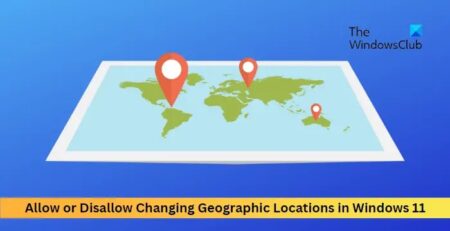شما میتوانید به جای آیکون تکراری پوشه آبی، پوشه های مک را به شکل ایموجی درآورید. چگونه آیکون های پوشه دسکتاپ مک را به ایموجی تبدیل کنیم؟ در این مطلب همراه ما باشید.
چرا وقتی می توانید آیکون را تغییر دهید به پوشه آبی خسته کننده اکتفا کنید؟ طبق راهنمای CNET شما می توانید به سرعت پوشه های دسکتاپ مک را با ایموجی های دلخواهتان سفارشی کنید. این ترفندی سرگرمکننده است که اگر به دنبال راهی بصری برای سازماندهی پوشه ها در مک هستید مفید است. مثلا یک شکلک کیف را انتخاب کنید تا راحتتر فایل های کاری را شناسایی کنید یا اسناد سفر را با ایموجی هواپیما سازماندهی کنید.
در اینجا ما شما را از طریق روند سریع گام به گام راهنمایی می کنیم تا بتوانید آیکون های پوشه آبی را به هر چیزی که دلتان می خواهد تبدیل کنید، چه کدو تنبل هالووین چه قلب چه حتی ایموجی معروف قهوه ای! ما قضاوت نمی کنیم.
بیایید ببینیم چگونه آیکون های پوشه دسکتاپ مک را به ایموجی تبدیل کنیم.
چگونه آیکون های پوشه دسکتاپ مک را به ایموجی تبدیل کنیم
ابتدا اگر از پوشه های موجود استفاده نمی کنید، ممکن است نیاز باشد که یک پوشه جدید ایجاد کنید. برای انجام این کار، روی صفحه اصلی راست کلیک کنید و New folder را بزنید.
پس از آن ایموجی مورد نظرتان را پیدا کنید. میتوانید به گوگل سر بزنید و شکلک مورد علاقه تان را مثلا cat emoji را پیدا کنید.
در حالت ایدهآل به دنبال تصویری باشید که پس زمینه شطرنجی دارد تا همچنان پس زمینه آبی پشت تصویر قابل مشاهده باشد.
پس از پیدا کردن تصویر، راست کلیک و Copy Image را انتخاب کنید.
از طرف دیگر، اگر به هر دلیلی می خواهید تصویر را ذخیره کنید، آن را به دسکتاپ یا پوشه اسناد بکشید تا ذخیره شود.
سپس می توانید تصویر ایموجی را با دو بار کلیک کردن روی آن در Preview باز کنید. روی Edit و سپس Copy کلیک کنید.
به پوشه ای که ایجاد کردید برگردید. روی آن راست کلیک کرده و Get Info را بزنید.
آیکون پوشه آبی رنگ در بالا سمت چپ را بزنید و سپس Command + V را تایپ کنید.
چگونه آیکون های پوشه دسکتاپ مک را به ایموجی تبدیل کنیم؟ کافی است این مراحل را دنبال کنید. کار شما تمام شده است و شکلک جدید و سرگرمکننده گربه یا صورتک شما اکنون باید همان جایی باشد که قبلا پوشه آبی ساده بود.
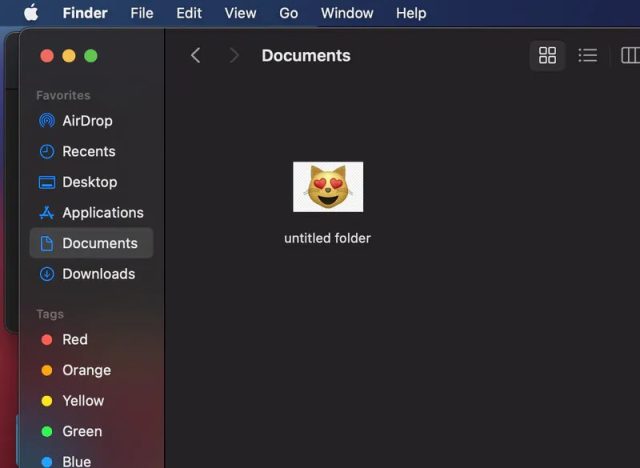
اکنون میدانیم چگونه آیکون های پوشه دسکتاپ مک را به ایموجی تبدیل کنیم. امیدواریم از ظاهر جدید دسکتاپ لذت ببرید. برای شخصی سازی های بیشتر مک آموزش تغییر طرح پس زمینه Finder در مک را ببینید.